삼성 TV가 앱을 열지 못하는 문제를 해결하는 10가지 방법
잡집 / / September 20, 2023
삼성의 스마트 TV 라인업은 Tizen OS로 구동되며 Netflix, YouTube, Disney+, Prime Video 등과 같은 모든 인기 앱을 보관하는 내장 스토어가 함께 제공됩니다. 삼성 TV에는 원하는 만큼 많은 앱을 설치할 수 있지만, 앱이 갑자기 작동하지 않거나 로드되지 않으면 깜짝 놀랄 것입니다. 삼성 TV에서 앱이 열리지 않는 문제를 해결하는 가장 좋은 방법은 다음과 같습니다.

삼성 TV에서 앱이 작동하지 않으면 주말 계획이 망가집니다. 일시적으로 모바일, 태블릿 또는 데스크톱으로 전환하여 좋아하는 TV 프로그램이나 영화를 스트리밍할 수 있지만 대형 TV의 몰입감 넘치는 경험보다 더 좋은 것은 없습니다. 문제 해결 여정을 시작해 보겠습니다.
1. 삼성 TV 다시 시작
삼성 TV를 전원 재설정하고 앱을 다시 로드해 보세요. 전원 스위치를 끄고 잠시 기다렸다가 삼성 TV를 다시 연결해 보세요.
2. 네트워크 연결 확인
삼성 TV에 Wi-Fi 문제가 있는 경우 일부 앱이 로드되지 않거나 예상대로 작동하지 않을 수 있습니다. 결국 Netflix, YouTube 또는 Peacock TV에서 홈 피드를 로드하려면 활성 인터넷 연결이 필요합니다.
당신은해야 강력한 고속 Wi-Fi 네트워크에 연결 그리고 다시 시도해 보세요. 만약에 삼성 TV에서 Wi-Fi 문제가 지속됩니다., 문제를 해결하려면 전용 문제 해결 가이드를 읽어보세요.
3. 서버측 문제 확인
삼성 TV의 특정 앱에 문제가 있나요? 앱 서버가 다운되거나 중단되면 앱이 제대로 로드되지 않거나 작동하지 않을 수 있습니다. 넌 방문 할 수있다 다운디텍터 영향을 받는 서비스를 검색합니다.
이에 대해 불만을 토로하는 사용자 댓글을 확인할 수 있습니다. 회사에서 서버측 문제를 해결할 때까지 기다렸다가 잠시 후에 시도해야 합니다.
4. VPN 비활성화
일부 앱은 VPN 연결에서 예상대로 작동하지 않을 수 있습니다. 대부분의 애플리케이션에는 지역 제한이 있으며 다른 지역에서는 액세스할 수 없습니다. 삼성 TV에서 VPN 네트워크를 비활성화하고 설치된 앱을 사용해 보세요.
5. 앱 캐시 지우기
모바일 및 태블릿 앱과 마찬가지로 삼성 TV 앱도 캐시를 수집합니다 로딩 시간과 전반적인 앱 성능을 향상시키기 위해 백그라운드에서. 앱이 손상된 캐시를 수집하면 해당 캐시를 열거나 로드하는 데 문제가 발생할 수 있습니다.
1 단계: Samsung TV Home을 열고 설정으로 왼쪽으로 슬라이드하세요.
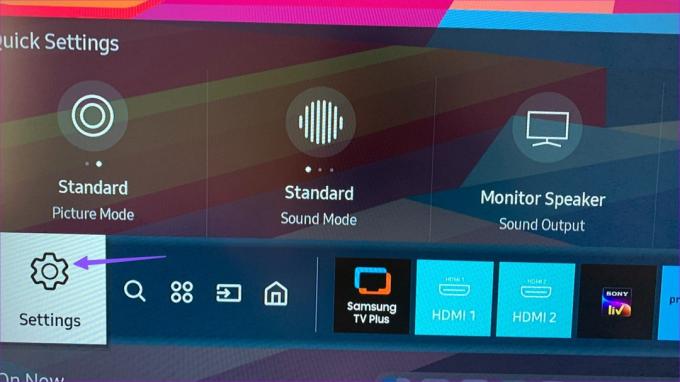
2 단계: 장치 관리를 시작합니다.

3단계: 스토리지 관리를 선택합니다.
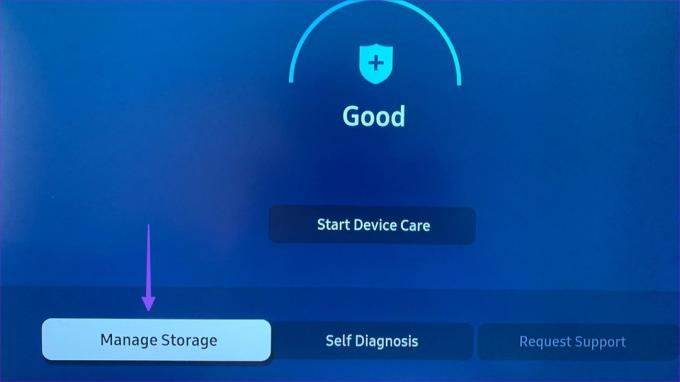
4단계: 영향을 받는 앱의 세부정보를 엽니다.

5단계: 다음 메뉴에서 캐시 지우기 및 데이터 지우기를 선택하십시오.
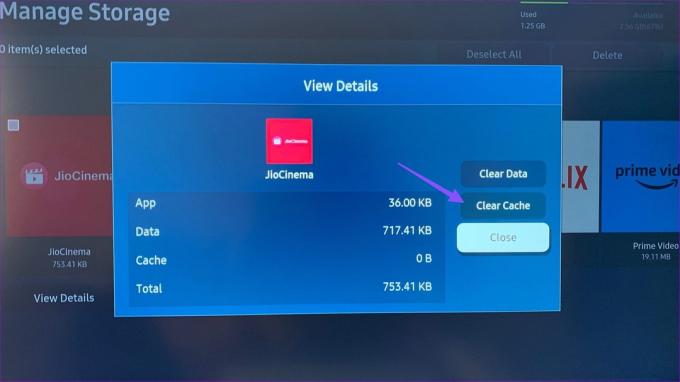
영향을 받는 모든 앱에 대해 동일한 작업을 반복하면 됩니다.
6. 장치 관리 실행
Tizen OS에는 사진, 소리, 전원, 네트워크 등의 문제를 해결하기 위한 Device Care 도구가 내장되어 있습니다. 아래 단계를 사용하여 실행할 수 있습니다.
1 단계: Samsung TV 설정에서 Device Care로 이동하세요(위 단계 확인).
2 단계: '장치 관리 시작'을 선택하고 시스템이 문제를 해결하도록 하세요.

7. 네트워크 설정 재설정
네트워크 설정을 재설정하고 영향을 받는 앱을 열어볼 수 있습니다.
1 단계: Samsung TV Home을 열고 설정으로 왼쪽으로 슬라이드한 다음 모든 설정을 엽니다.

2 단계: 일반으로 스크롤하고 네트워크를 선택합니다.

3단계: 네트워크 재설정을 선택하고 동일하게 확인합니다.
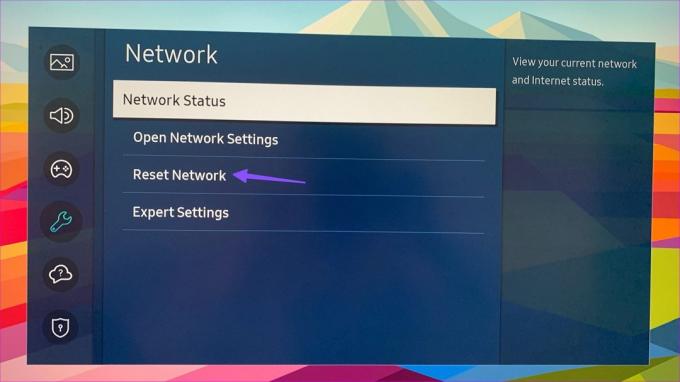
네트워크 설정을 공장 기본값으로 복원합니다. Wi-Fi 네트워크에 다시 연결해야 합니다. 혼란스러우면 삼성 TV에 무선 네트워크를 설정하는 방법에 대한 별도의 게시물을 읽어보세요.
8. 삼성 TV 스토리지 확인
삼성 TV의 기기 내 저장 공간이 부족한 경우 설치된 앱이 로드되지 않거나 제대로 작동하지 않을 수 있습니다. 앱 캐시를 지우는 것은 스마트 TV의 공간을 확보하는 효과적인 방법 중 하나입니다. 그래도 공간이 부족하다면 아래 단계에 따라 불필요한 애플리케이션과 게임을 삭제하세요.
1 단계: Device Care에서 저장소 관리 메뉴를 엽니다(위 단계 확인). 상단에서 사용 가능한 저장 공간을 확인하세요.

2 단계: 앱 위의 확인 표시를 클릭하고 오른쪽 상단에서 삭제를 선택합니다.
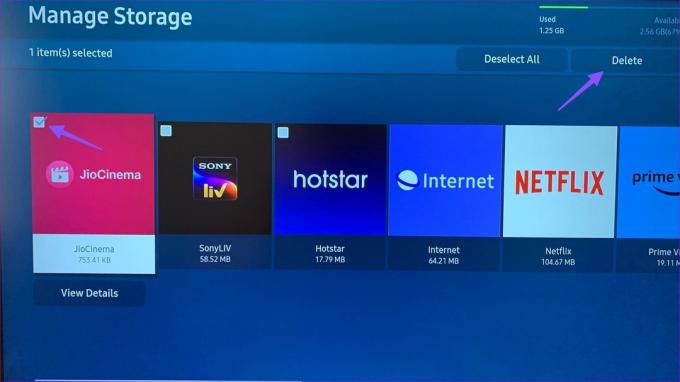
관련 없는 모든 앱에 대해 동일한 작업을 반복하면 됩니다.
9. 앱을 다시 설치하세요
영향을 받은 앱을 다시 설치하고 다시 시도해 보세요. 위 단계에 따라 삼성 TV에서 앱을 삭제할 수 있습니다. 앱을 제거한 후 삼성 TV 홈에서 앱 메뉴를 엽니다. 앱을 검색 및 다운로드하고 계정 세부정보로 로그인하세요.
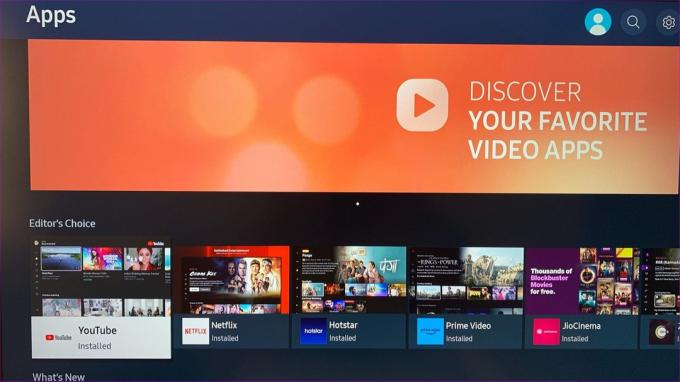
10. 시스템 OS 업데이트
오래된 Tizen OS 빌드는 삼성 TV의 앱 작동에 영향을 미치는 주요 요인이 될 수 있습니다. 삼성 TV에 최신 소프트웨어를 설치해 보겠습니다.
1 단계: Samsung TV 설정으로 이동합니다(위 단계 확인).
2 단계: 지원으로 스크롤하고 소프트웨어 업데이트를 선택하여 최신 빌드를 설치합니다.

삼성 TV 앱에 액세스하세요
삼성 TV 앱이 응답하지 않거나 충돌하는 것은 결코 이상적인 상황이 아닙니다. TV를 재설정하고 모든 것을 처음부터 설정하기 전에 위의 단계를 사용하여 몇 분 안에 문제를 해결하세요.
최종 업데이트 날짜: 2023년 8월 16일
위 기사에는 Guiding Tech 지원에 도움이 되는 제휴 링크가 포함될 수 있습니다. 그러나 이는 당사의 편집 무결성에 영향을 미치지 않습니다. 콘텐츠는 편견 없이 진실성을 유지합니다.

작성자
Parth는 이전에 EOTO.tech에서 기술 뉴스를 다루는 일을 했습니다. 그는 현재 Guiding Tech에서 프리랜서로 앱 비교, 튜토리얼, 소프트웨어 팁 및 요령에 대한 글을 쓰고 있으며 iOS, Android, macOS 및 Windows 플랫폼에 대해 심층적으로 다루고 있습니다.



